1.缘起
近期需要一个性能比较好的开发平台,但是本地的电脑性能不是很好,所以产生了借助Aliyun的云端服务器的念头,我们可以尝试在云端安装Linux的桌面环境,然后通过VNC的方式进行远程的桌面连接。
2.在阿里云上面安装Ubuntu的桌面环境
2.1 安装相关的软件
我们在阿里云上面购买好ECS服务器后,我们就可以使用xshell远程登录到服务器,我们本次使用的Linux发行版是Ubuntu server 16.04,系统启动起来后,我们先更新服务器:
sudo apt-get update
sudo apt-get upgrade
接下来安装桌面环境:
sudo apt-get install --no-install-recommends ubuntu-desktop gnome-panel gnome-settings-daemon metacity nautilus gnome-terminal
我们也可以直接输入
sudo apt-get install ubuntu-desktop,但是这样会安装libreOffice等和开发无关的软件。
安装的程序有点多,我们输入Y后就可以开始下载安装了:
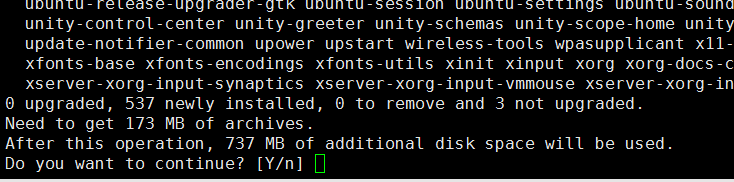
安装vnc4server:
sudo apt-get install vnc4server
2.2 配置vncserver
运行vncserver,输入如下命令:
vncserver :1
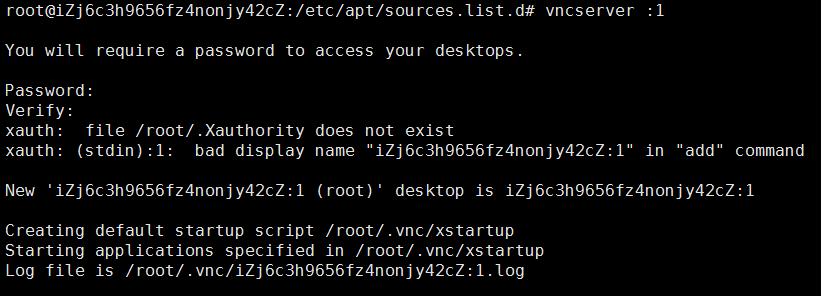
vncserver会提示你设定密码,你按照情况输入两次相同的密码即可。这样vncserver就启动起来了,但是我们现在还不能正常通过vnc客户端访问vnc服务器。
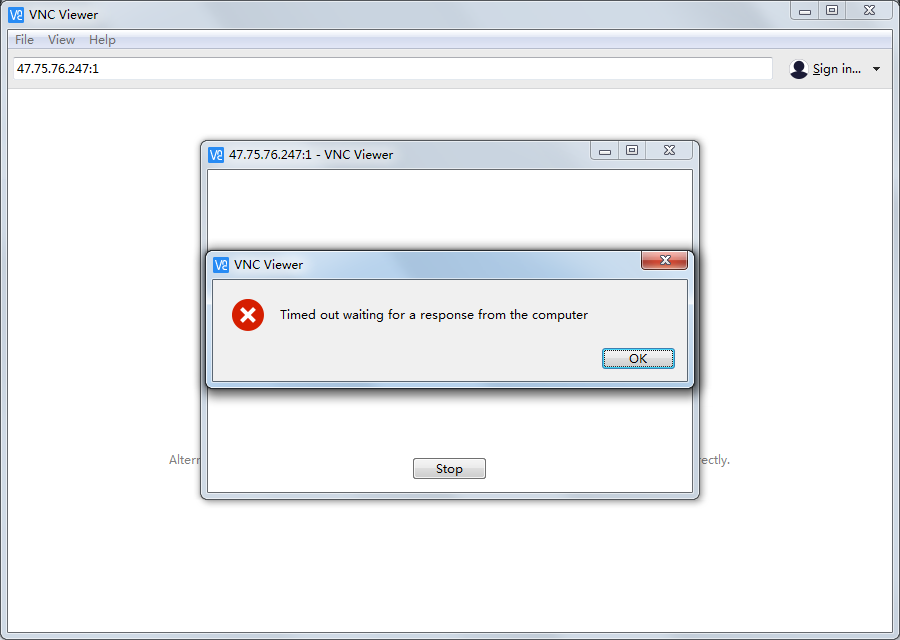
因为阿里云的安全策略中,我们没有对vncserver的端口进行放行,查看vncserver监听的端口。

同时,我们需要在阿里云的控制台中对5901端口进行放行。
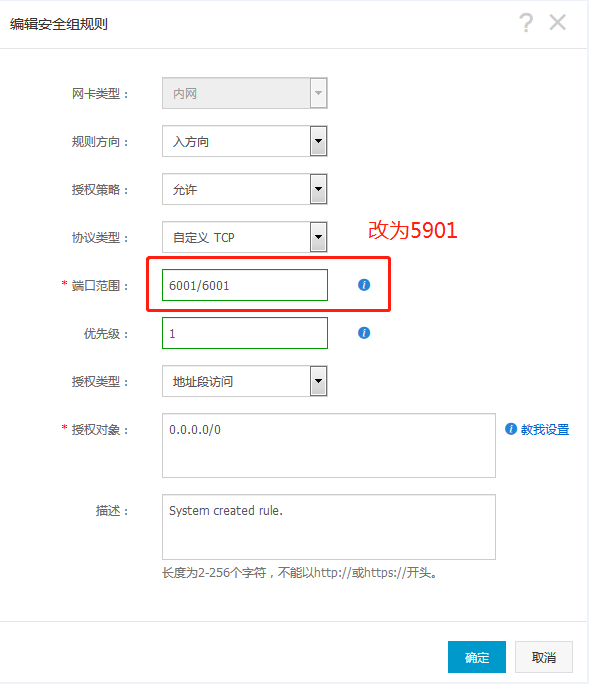
接下来我们再次连接vnc服务器
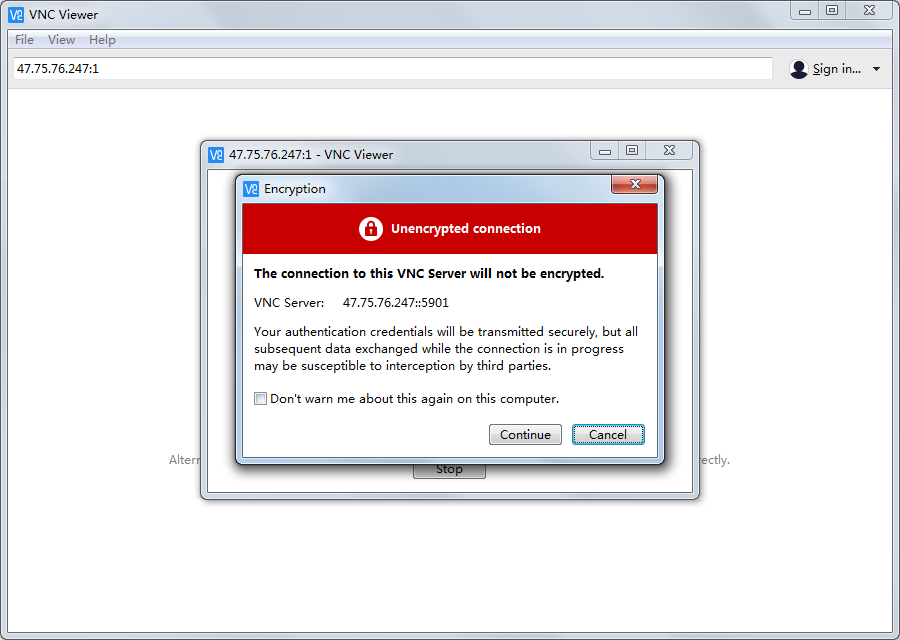
系统提示,我们的通信是没有加密的。我们对vncserver的设置尚未完成,现在用vnc客户端连接,系统返回的只是一个白屏,因为gnome环境还没有启动:
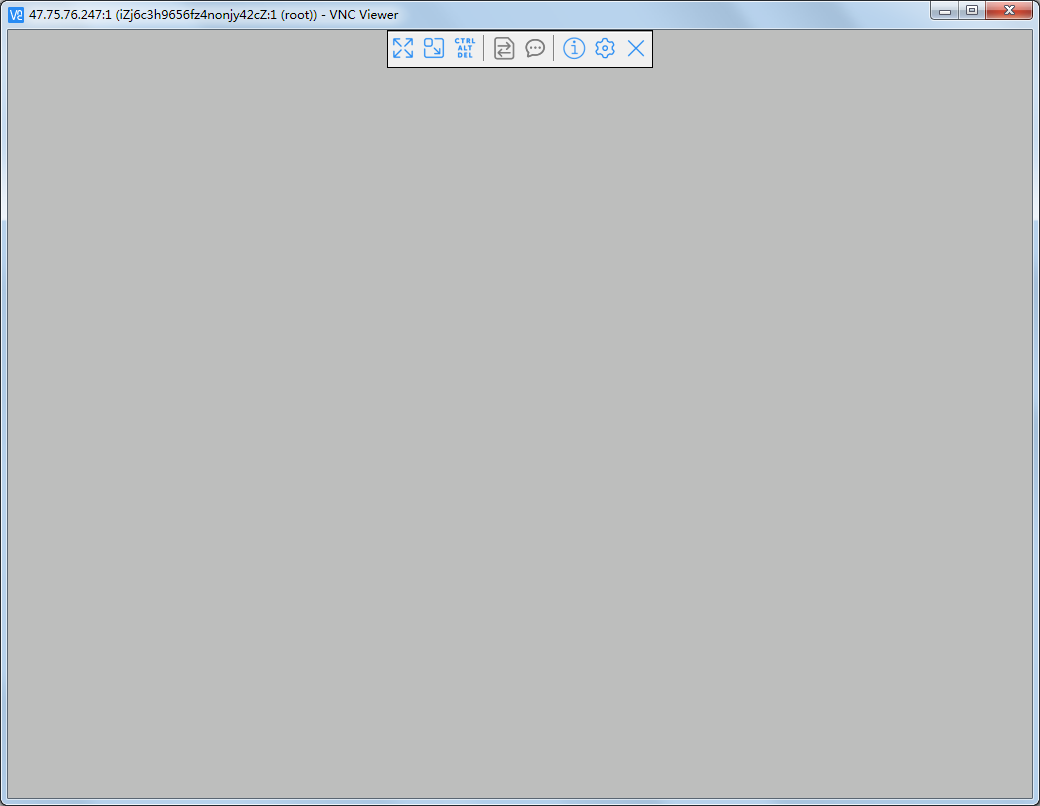
接下我们会在vncserver的启动文件里面添加启动gnome的语句,在修改vncserver的启动文件之前,我们需要关闭vncserver,命令如下:
vncserver -kill :1
然后,我们在~/.vnc/xstartup里面添加以下语句:
gnome-panel &
gnome-settings-daemon &
metacity &
nautilus &
最后的编辑结果是:
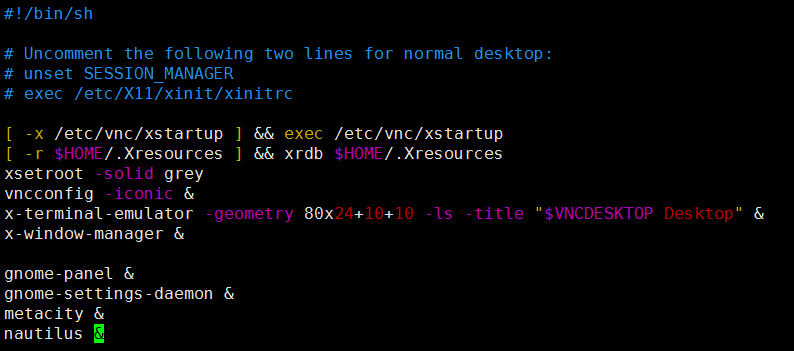
再次启动vncserver
vncserver :1
根据vncserver的man手册的提示,命令后面的:1表示的是“显示编号”:

vnc服务启动起来后,输出:

我们现在就可以顺利的使用vnc客户端连接远程的vnc服务器了:
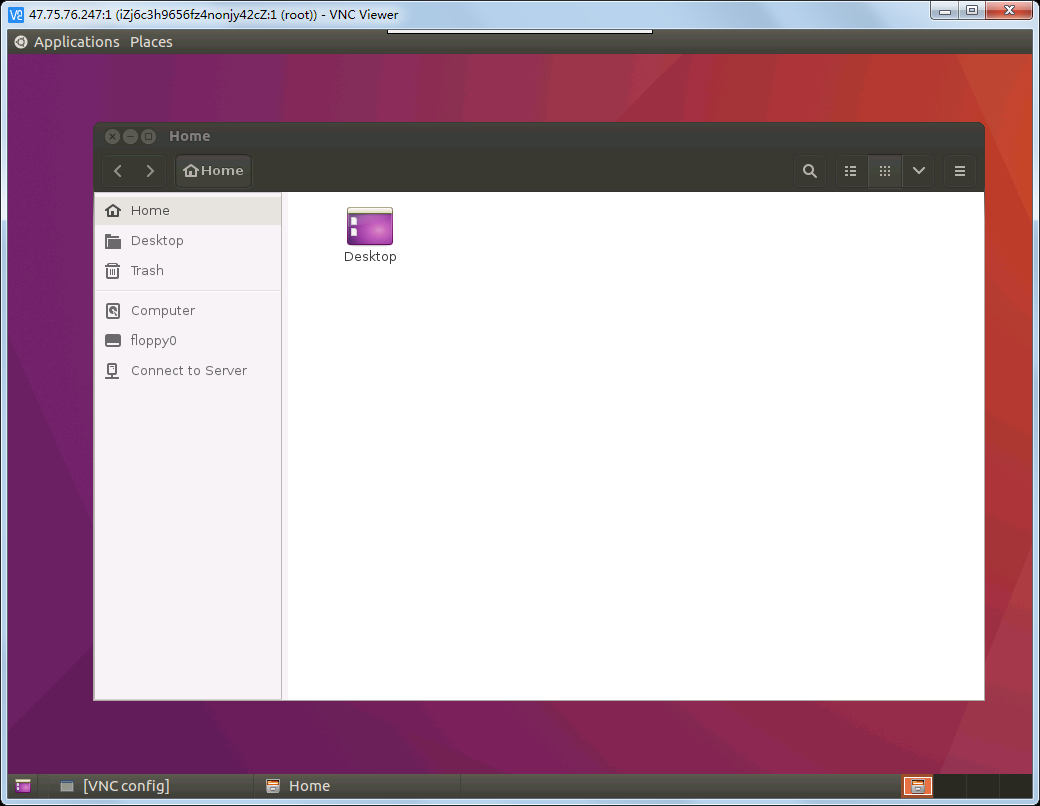
接下来,我们还可以修改vnc服务器的分辨率,根据vncserver的man手册,我们可以通过geometry选项进行分辨率的设定:

vncserver -kill :1
vncserver :1 -geometry 1920x1080
至此,我们就可以看到一个1920x1080分辨率的vnc桌面了。